1.4 Utilización de la ventana Configuración
La ventana Configuración proporciona al administrador de ZENworks® Endpoint Security Management acceso a los controles , y . Haga clic en el enlace de la página principal, o haga clic en el menú y, a continuación, en . Se visualizará la ventana Configuración.
NOTA:Esta función no está disponible con una consola de gestión independiente.
Las secciones siguientes contienen más información sobre:
1.4.1 Infraestructura y programación
El módulo de infraestructura y programación permite al administrador de ZENworks Endpoint Security Management designar y cambiar la URL de Policy Distribution Service y controla los intervalos de sincronización de los componentes de ZENworks Endpoint Security Management.
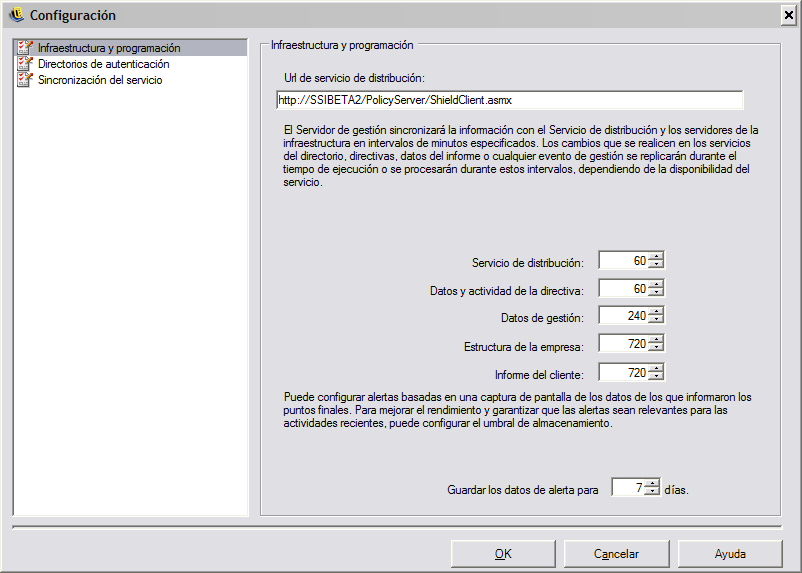
Las secciones siguientes contienen más información sobre:
URL de Distribution Service
El parámetro de configuración actualizará la ubicación de Policy Distribution Service tanto en Management Service como en todos los ZENworks Security Clients (sin que sea necesario volver a instalar) si Policy Distribution Service se mueve a un servidor nuevo. La URL del servidor actual aparece en el campo de texto.
Si necesita cambiar el servidor, cambie únicamente el nombre del servidor para que apunte al servidor nuevo. Una vez que haya cambiado el nombre del servidor, no cambie más información.
Por ejemplo, si la URL actual aparece como http:\\ACME\PolicyServer\ShieldClient.asmx y Policy Distribution Service se instala en un servidor nuevo con el nombre ACME 43, la URL se debe actualizar a lo siguiente: http:\\ACME43\PolicyServer\ShieldClient.asmx
Una vez que se haya actualizado la URL, haga clic en para actualizar todas las directivas y enviar una actualización automática de Policy Distribution Service. Así también se actualiza Management Service.
Al cambiar la URL del servidor, no debe terminar el antiguo Policy Distribution Service hasta que las directivas actualizadas tengan un nivel de adherencia del 100% (consulte Sección 1.6, Utilización de informes).
Programación
Los componentes de Programación permiten al administrador de ZENworks Endpoint Security Management designar el momento en que Management Service se va a sincronizar con los restantes componentes de ZENworks Endpoint Security Management, con el fin de garantizar que todos los datos y tareas en cola coinciden con alguna actividad reciente, y para programar las tareas de mantenimiento de SQL. Todos los incrementos de tiempo son en minutos.
La programación se desglosa de la siguiente forma:
-
Distribution Service: programa de sincronización con Policy Distribution Service.
-
Policy Data and Activity: programa de sincronización con las actualizaciones de las directivas.
-
Datos de gestión: sincronización de directivas con Management Service.
-
Estructura empresarial: programa de sincronización con el servicio de directorio de la empresa (eDirectory™, Active Directory*, NT Domain*, y/o LDAP). Los cambios en el servicio de directorio de la empresa se supervisan para que los cambios correspondientes en las asignaciones de directivas de usuario se puedan detectar y enviar a Policy Distribution Service para la autenticación de los clientes.
-
Creación de informes de clientes: La frecuencia con la que Management Service interroga y descarga datos de informes de Policy Distribution Service.
-
Keep alert data for: puede configurar alertas basándose en una instantánea de los datos que han enviado los puntos finales. Para optimizar el rendimiento y asegurarse de que las alertas son relevantes para una actividad reciente, puede ajustar el umbral de almacenamiento en función de un número concreto de días.
1.4.2 Autenticación de directorios
Después de instalar ZENworks® Endpoint Security Management, debe crear y configurar un servicio de directorio antes de empezar a gestionar los dispositivos en el sistema.
El nuevo asistente de configuración del servicio de directorio le permite crear una configuración del servicio de directorio que define el ámbito de las instalaciones clientes de ZENworks Endpoint Security Management de las que disponga. Esta nueva configuración hace uso del servicio de directorio existente para definir el límite lógico para las instalaciones clientes basadas tanto en el equipo como en el usuario.
El asistente le guía en el proceso de selección del servicio de directorio y de los contextos en los que se encuentran las cuentas clientes actuales y futuras.
Además, este asistente le permite sincronizar las entradas de directorio incluidas en la nueva configuración. La sincronización se realiza en segundo plano, de forma que puede empezar a utilizar inmediatamente la nueva configuración.
Después de instalar ZENworks Endpoint Security Management, aparece automáticamente el nuevo asistente de configuración del servicio de directorio. En caso de que ya haya instalado el producto y de que la página de bienvenida ya haya aparecido, vaya directamente a Paso 4 en el siguiente proceso.
Para configurar el servicio de directorio:
-
En la Consola de gestión, haga clic en > .
-
Haga clic en .
-
Haga clic en para lanzar el nuevo asistente de configuración del servicio de directorio.
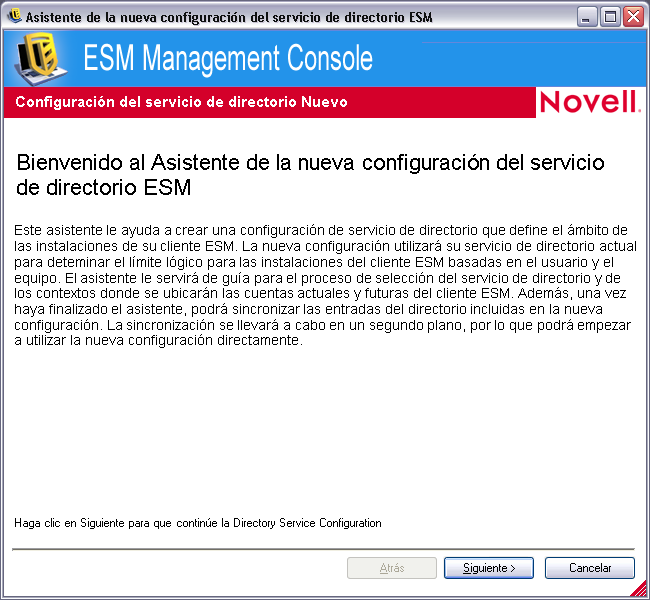
-
Haga clic en para que aparezca la página Configurar servidor.
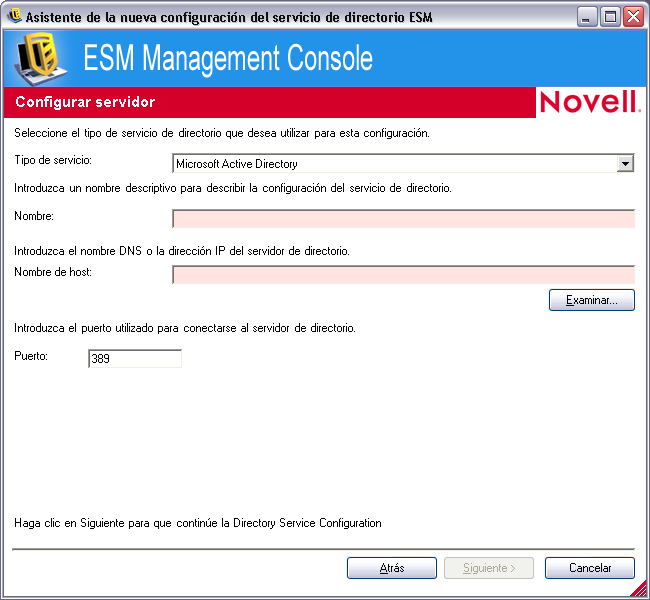
-
Rellene los campos:
-
Tipo de servicio: Seleccione un tipo de servicio en la lista desplegable :
-
Microsoft Active Directory
-
Novell eDirectory
-
-
Nombre: Especifique un nombre descriptivo para describir la configuración del servicio de directorio.
-
Nombre del host: Especifique o examine el nombre DNS o la dirección IP del servidor de directorio.
-
Puerto: Especifique el puerto utilizado para conectarse al servidor de directorio.
El puerto por defecto es el 389. Si utiliza un puerto diferente para conectarse al servidor de directorio, puede especificar dicho puerto.
-
-
Haga clic en para que aparezca la página Proporcionar credenciales.
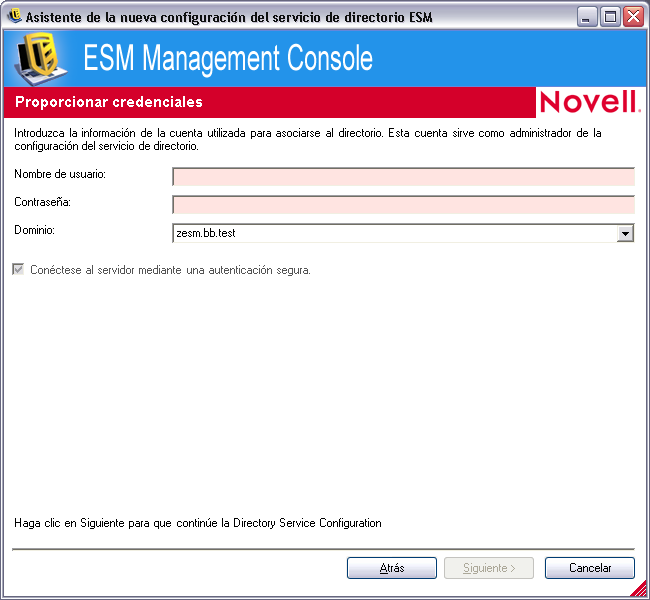
-
Rellene los campos:
-
Usuario: Especifique el administrador de la cuenta para asociarse al directorio.
Esta cuenta sirve como administrador de la configuración del servicio de directorio. El nombre de entrada introducido debe ser un usuario que tenga permiso para ver todo el árbol del directorio. Es aconsejable que este usuario sea el administrador del dominio o un administrador de OU. Utilice un formato LDAP si va a configurar eDirectory, por ejemplo: cn=admin,o=acmeserver donde cn es el usuario y o es el objeto en el que se almacena la cuenta del usuario.
-
Contraseña: Especifique la contraseña del administrador de la cuenta.
Esta cuenta sirve como administrador de la configuración del servicio de directorio.
La contraseña no debe ajustarse para que caduque, y esta cuenta no se debe inhabilitar nunca.
-
Domain (Dominio): Especifique el dominio al que pertenece el administrador de la cuenta.
-
Conectarse al servidor mediante una autenticación segura: Deseleccione esta opción si no desea usar la autenticación segura. Esta opción está habilitada por defecto.
-
-
Haga clic en (Siguiente) para continuar.
-
Si el usuario del administrador de la configuración que ha especificado en Paso 7 no puede encontrar el dominio, aparecerá la página Localizar entrada de la cuenta.

Especifique el contenedor en el que se encuentra el administrador y, a continuación, haga clic en .
-
En la página Seleccionar Dominio o dominios de autenticación, examine el árbol para seleccionar los dominios que se usan para autenticar a los usuarios y equipos de esta configuración.
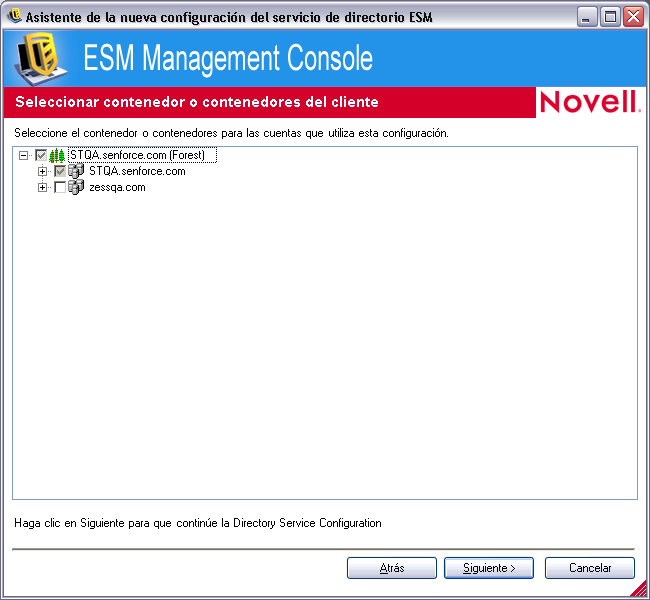
El dominio en el que se encuentra el usuario administrativo que ha especificado en Paso 7 se selecciona y no hay posibilidad de deseleccionarlo.
Cualquier instalación cliente que intente controlar la entrada con el servidor de gestión falla en caso de que no pertenezca a alguno de los dominios seleccionados en la configuración.
-
Haga clic en para que aparezca la página Seleccionar contenedor o contenedores cliente y, a continuación, seleccione los contenedores para las cuentas que utiliza esta configuración.
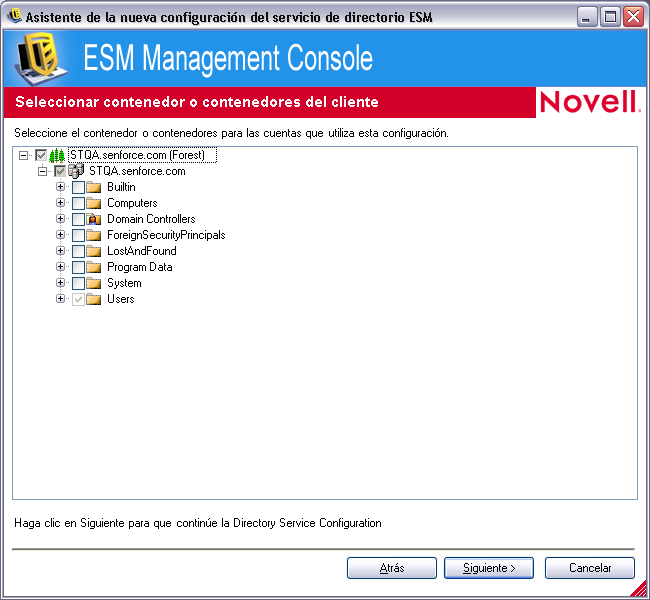
El contenedor en el que se encuentra el usuario administrativo que ha especificado en Paso 7 se selecciona y no hay posibilidad de deseleccionarlo.
La página Seleccionar contenedor o contenedores clientes le permite limitar la búsqueda a aquellos contenedores que contengan usuarios y equipos gestionados, hecho que mejora el rendimiento.
Cualquier instalación cliente que intente controlar la entrada con el servidor de gestión falla en caso de que no se encuentre en alguno de los contenedores seleccionados en la configuración.
-
Haga clic en para que aparezca la página Contenedor o contenedores para sincronización.
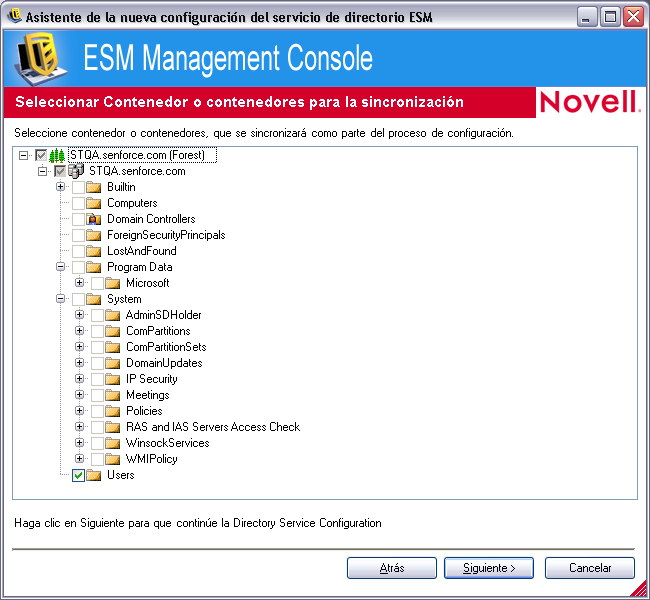
-
(Opcional) Seleccione los contenedores para sincronizarlos como parte del proceso de configuración.
La sincronización se realiza en segundo plano, de forma que puede empezar a utilizar inmediatamente la nueva configuración. En caso de que disponga de muchos equipos y usuarios para sincronizar, esta operación puede tardar algunas horas.
Si no especifica contenedores para sincronizar, los usuarios y los equipos que se encuentren en dichos contenedores se llenan en la Consola de gestión cuando controlan la entrada.
Al sincronizar los contenedores, la Consola de gestión se llena con antelación con dichos usuarios y equipos, de forma que le permite realizar acciones inmediatamente, tales como la creación de directivas de seguridad. Cuando los usuarios o equipos controlan la entrada en el sistema, dichas directivas se trasladan y se aplican. Al llenar la Consola de gestión con antelación, puede empezar inmediatamente a crear las directivas que son específicas para los usuarios y equipos independientes, más que a crear una directiva que se aplique a todos los usuarios y equipos del contenedor. Si no sincroniza el contenedor, debe esperar hasta que dichos usuarios y equipos controlen la entrada en el sistema antes de crear directivas exclusivas para los diferentes equipos y usuarios.
-
Haga clic en para que aparezca la página Guardar configuración.
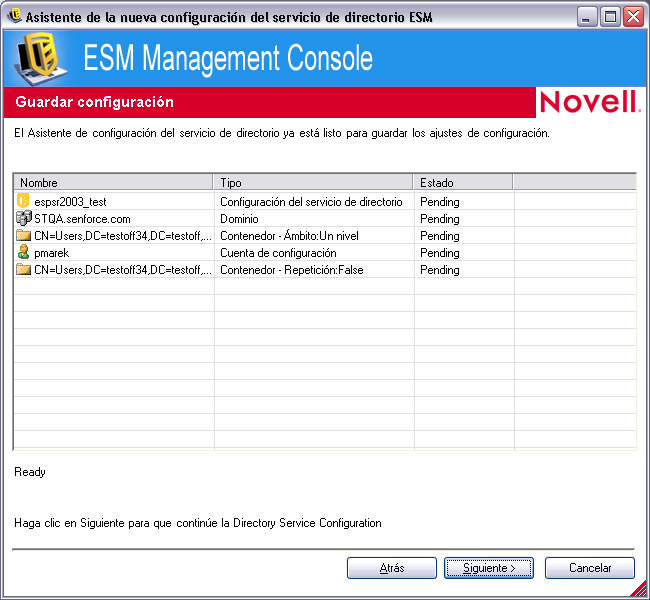
-
Revise la información y, a continuación, haga clic en para guardar la configuración.
Puede hacer clic en para modificar cualquier valor de configuración en caso de que sea necesario.
-
Haga clic en
Al hacer clic en , el icono  aparece en la zona de notificación de Windows y empieza la sincronización. Puede hacer doble clic en el icono para que aparezca el cuadro de diálogo Sincronización de servicios de directorio.
aparece en la zona de notificación de Windows y empieza la sincronización. Puede hacer doble clic en el icono para que aparezca el cuadro de diálogo Sincronización de servicios de directorio.
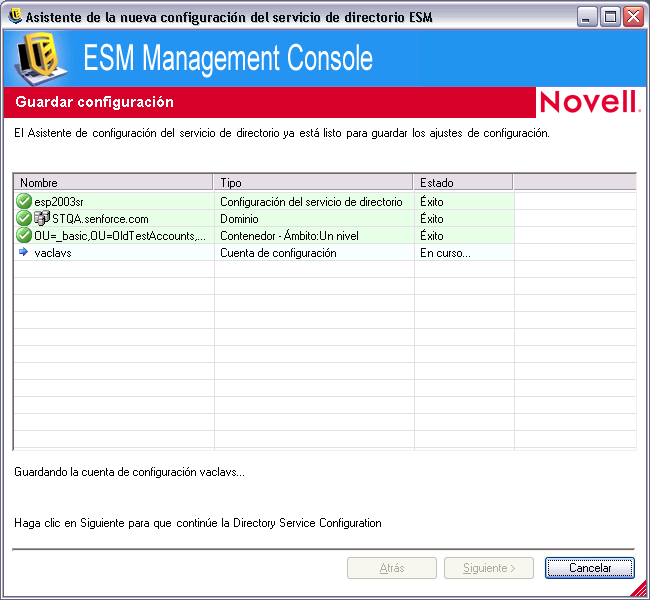
La sincronización se produce en segundo plano. Si sale de la Consola de gestión, se detiene la sincronización. Si vuelve a abrir la consola de gestión, la sincronización se reanuda desde donde se detuvo.
1.4.3 Sincronización de servicios
Este control permite forzar una sincronización de Management Service y Policy Distribution Service. De esta forma se actualizarán todas las alertas, informes y la distribución de las directivas.
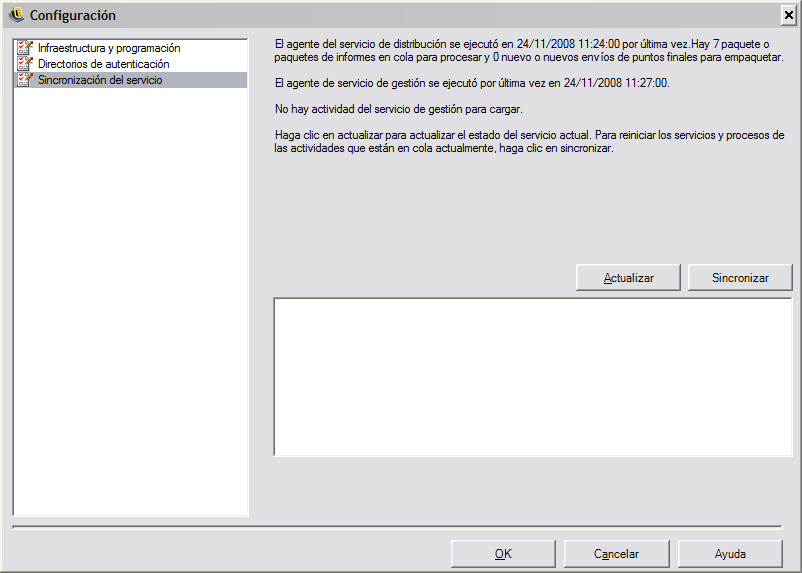
-
Para actualizar el estado actual de los servicios, haga clic en .
-
Para reiniciar los servicios y procesar las actividades que están actualmente en la cola, haga clic en .